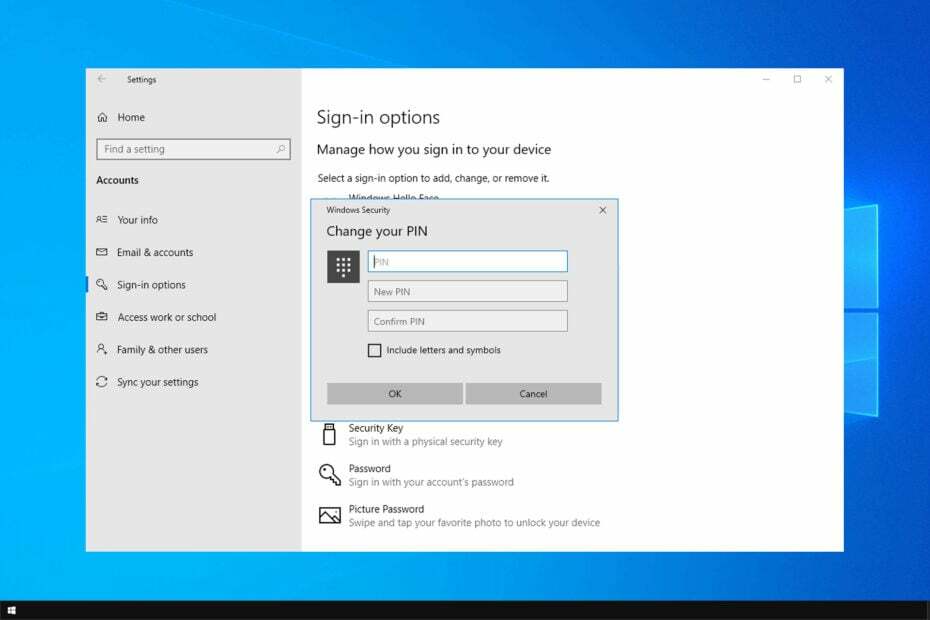Deze software repareert veelvoorkomende computerfouten, beschermt u tegen bestandsverlies, malware, hardwarestoringen en optimaliseert uw pc voor maximale prestaties. Los pc-problemen op en verwijder virussen in 3 eenvoudige stappen:
- Download Restoro PC Reparatie Tool die wordt geleverd met gepatenteerde technologieën (patent beschikbaar) hier).
- Klik Start scan om Windows-problemen te vinden die pc-problemen kunnen veroorzaken.
- Klik Repareer alles om problemen op te lossen die de beveiliging en prestaties van uw computer beïnvloeden
- Restoro is gedownload door 0 lezers deze maand.
Bij een groot aantal gebruikers liep de computer vast en werd het bericht weergegeven Netwerkvereisten controleren wanneer ze verbinding proberen te maken met hun wifi-netwerk.
Dit is een probleem dat wordt veroorzaakt door een aantal defecte of niet-geüpdatete netwerkstuurprogramma's die op uw pc zijn geïnstalleerd. Deze corruptie kan ook optreden nadat een Windows-update is toegepast.
Dit kan veel problemen veroorzaken, vooral als u verbinding probeert te maken met een netwerk voor internet. Geen toegang hebben tot uw online gegevens kan meerdere problemen veroorzaken, en dat kan zeer frustrerend zijn.
Om deze redenen zullen we in deze gids enkele van de beste methoden onderzoeken om op deze situatie toe te passen. Volg de stappen in deze lijst zorgvuldig om andere problemen te voorkomen.
Hoe kan ik het foutbericht Netwerkvereisten controleren oplossen?
1. Voer de probleemoplosser voor netwerkadapters uit
- druk op Win+X toetsen op je toetsenbord -> selecteer Instellingen uit de menukaart.
- Kies de Netwerk en internet optie -> selecteer de Toestand tabblad.
- Onder de sectie Chang je netwerkinstellingen op -> klik op Netwerk probleemoplosser.
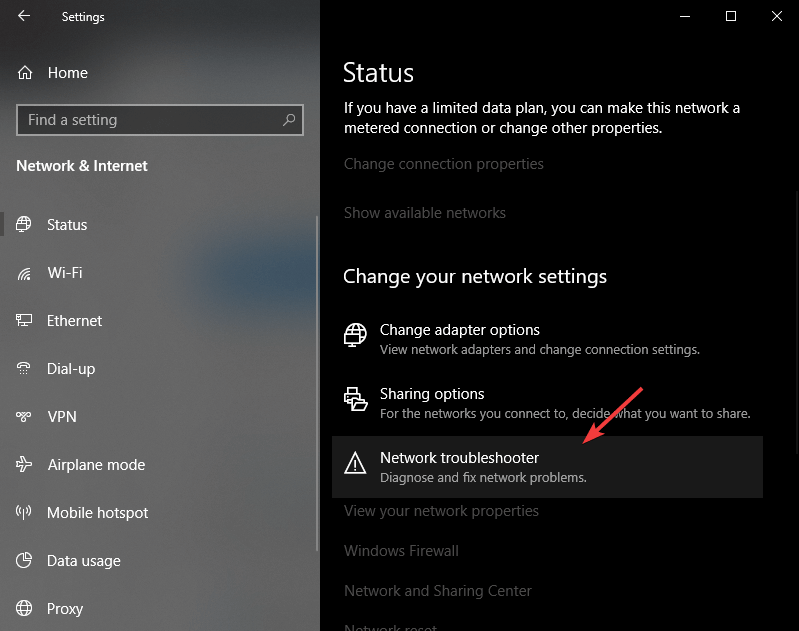
- Volg de instructies op het scherm en controleer of deze methode uw probleem verhelpt.
2. Werk het stuurprogramma van uw netwerkadapter bij
- druk op Wintoets+X toetsen op je toetsenbord -> selecteer Apparaat beheerder.
- Vouw het item Netwerkadapters uit -> zoek de netwerkadapter.
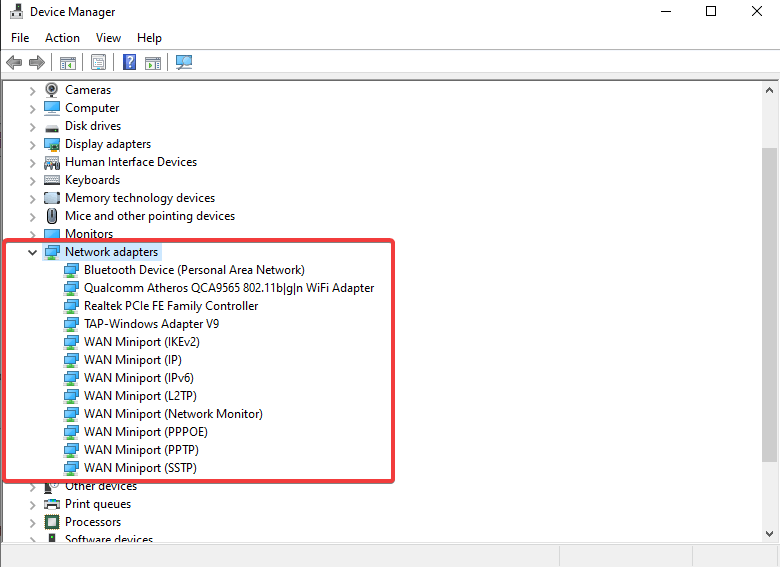
- Klik er met de rechtermuisknop op -> selecteer Stuurprogramma bijwerken -> klik op Automatisch zoeken naar bijgewerkte stuurprogrammasoftware.
- Volg de instructies op het scherm om de installatie van uw nieuwe driver te voltooien.
Wilt u uw thuisnetwerk beveiligen? Probeer een van deze geweldige firewall-apparaten!
3. Deactiveer tijdelijk uw antivirus- en firewallbescherming
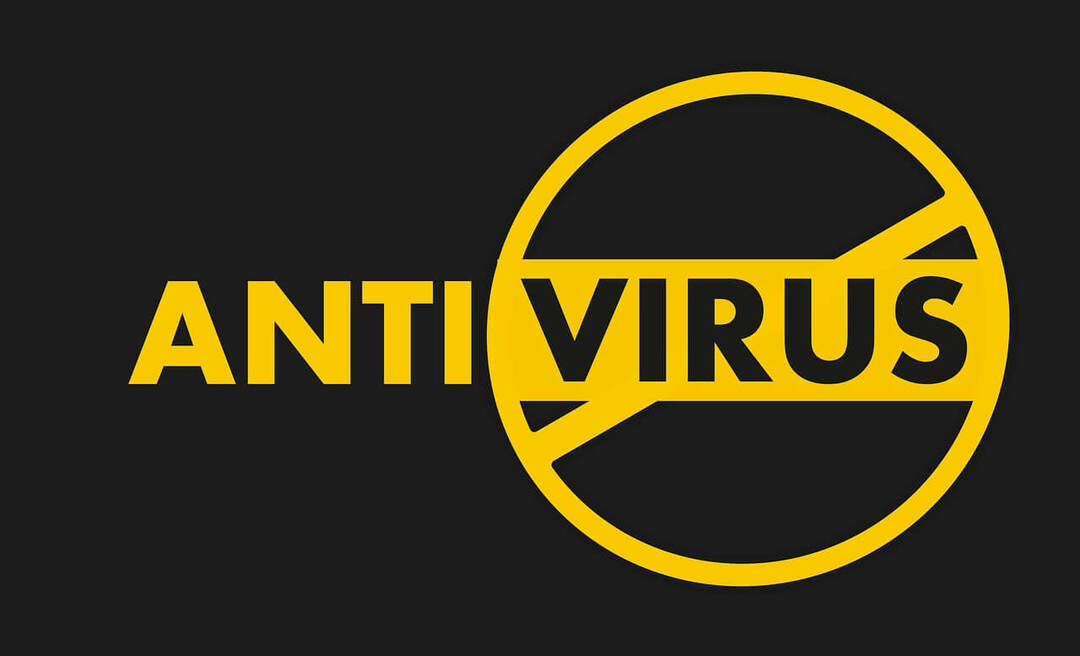
- Afhankelijk van uw persoonlijke beveiligingsinstellingen, variëren de stappen die u voor deze methode moet nemen.
- U moet de firewall en antivirusbescherming deactiveren om conflicten te voorkomen.
- Nadat u dit hebt gedaan, probeert u te zien of u normaal verbinding kunt maken met uw netwerk. Als je het nog steeds niet kunt, volg dan de volgende methode.
4. Voer netwerkopdrachten uit in PowerShell (beheerder)
- druk op Win+X toetsen op je toetsenbord -> selecteer PowerShell (beheerder).
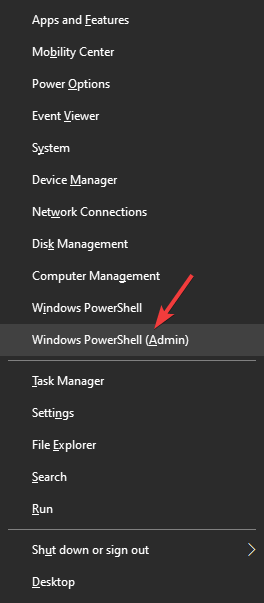
- In het PowerShell-venster - voer deze opdrachten uit en druk op Enter na elk van hen:
- netsh winsock reset
- netsh int ip reset
- ipconfig /release
- ipconfig /renew
- ipconfig /flushdns
- Nadat je al deze opdrachten hebt uitgevoerd -> sluiten PowerShell en probeer opnieuw verbinding te maken met het netwerk.
In het fix-artikel van vandaag hebben we de beste methoden onderzocht om met de Controleren op vereisten probleem wanneer u verbinding probeert te maken met een Wi-Fi-netwerk.
Aarzel niet om ons te laten weten of deze gids u heeft geholpen door de commentaarsectie hieronder te gebruiken.
LEES OOK:
- Windows heeft geen netwerkprofiel voor dit apparaat [TECHNICIAN FIX]
- Hoe op te lossen Je netwerk zit achter een poortbeperkte NAT-fout op Xbox One
- Hoe Microsoft Hosted Network Virtual Adapter-stuurprogramma te downloaden
 Nog steeds problemen?Repareer ze met deze tool:
Nog steeds problemen?Repareer ze met deze tool:
- Download deze pc-reparatietool goed beoordeeld op TrustPilot.com (download begint op deze pagina).
- Klik Start scan om Windows-problemen te vinden die pc-problemen kunnen veroorzaken.
- Klik Repareer alles om problemen met gepatenteerde technologieën op te lossen (Exclusieve korting voor onze lezers).
Restoro is gedownload door 0 lezers deze maand.
![Fix: Foutcode 0xc004e016 op Windows [Activeringsprobleem]](/f/6fbc212ff0358db647163643cccf63d7.png?width=300&height=460)